Здавалося б. Ось у вас старий, або новий, але бюджетний ПК. І він вже ледве дихає, а то й не дихає (бо пил забив усі отвори). І ви, замість того, щоб відправити його на смітник, вирішуєте його прокачати! Купуєте якісь нові компоненти – твердотільні диски, процесори, відеокарти – а результат вас не влаштовує. Комп як гальмував, так і гальмує. Чому так може бути? Давайте розбиратися.
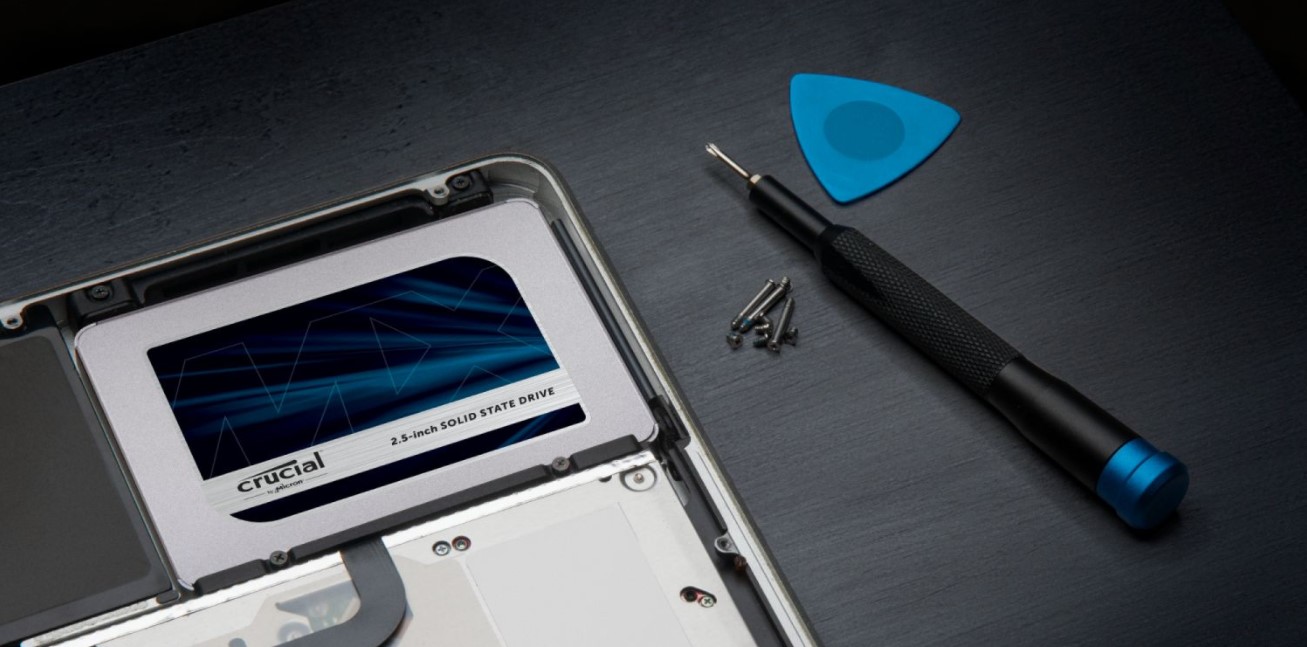
SATA3 vs NVMe
В першу чергу швидкість роботи ПК завжди залежить від накопичувачів. Якщо у вас встановлений HDD під операційну систему, то перехід на твердотільний накопичувач стане головним реальним кроком до прискорення.
Але! Вам потрібно розуміти, що заміна жорсткого диска на твердотільник дасть набагато, набагато більш відчутний результат, ніж заміна, скажімо, SATA3 SSD на NVMe. Тобто, якщо в ПК вже використовуються твердотільні диски, скажімо, від Crucial, і ви хочете прискорити комп’ютер, замінивши їх на NVMe SSD диск, то не чекайте такого істотного стрибка, який був до цього при переході з HDD на SSD.

Так, послідовні швидкості читання і запису у накопичувачів будуть відрізнятися істотно. Під 200 МБ/с у HDD, проти 500 МБ/с у SATA3 SSD, проти 2500 МБ/с, скажімо, у Crucial P2 NVMe. І це навіть близько не найвищий показник для останнього, але різниця все одно багаторазова.
А результату майже немає. Програми як запускалися швидко, так і запускаються. Ігри запускаються спритно. Так, система ніби почала стартувати швидше – але чи варто це додаткових витрат? Тут вже вам вирішувати. По-перше, ігри і програми оптимізують під середнє значення. Під середнє залізо. І SATA3 SSD останнім часом залишаються все ще найпопулярнішим стандартом накопичувача для ПК.
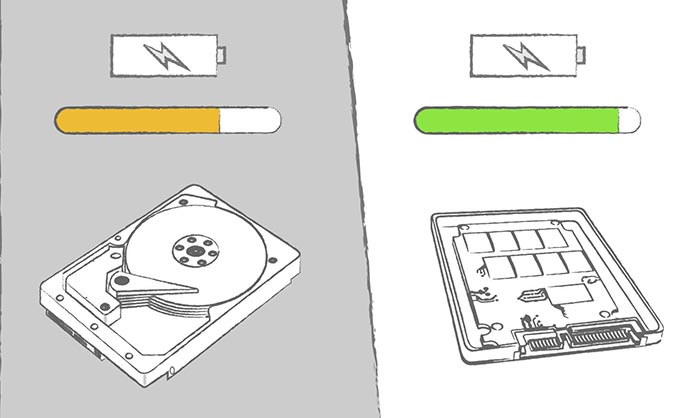
А PCIe – хоч і хороший, але популярності такої не має. А якщо який-небудь Photoshop не вміє використовувати всі 3 гіга на секунду – то про які переваги може йти мова? Windows, скажімо, запускається з PCIe-накопичувача в два рази швидше, ніж з SATA SSD накопичувача, але скільки разів на день ви запускаєте Windows?
Процесор
І навіть, якщо ви на 100% знаєте, що програма ваш диск має утилізувати по повній, можливо боттлнеком є процесор? Все-таки яким би швидким ваш SSD не був, як би багато даних з нього не зчитувалося за одиницю часу – а в чому сенс, якщо CPU ці дані просто не встигає обробити?
І здавалося б, наскільки повільним повинен бути процесор, щоб не впоратися з такою задачею? А я відповім. По-перше, старі процесори можуть просто не тягнути, скажімо, набори інструкції, які потрібні для виконання відповідних задач – і це SSD не компенсує.

По-друге, не варто забувати, що CPU не тільки за той же Photoshop відповідає. Його обчислювальну потужність використовує Windows і купа програм на фоні. І так, зараз, за часів, коли відмінний 12-потоковий процесор можна знайти майже в 10 разів дешевше, ніж в 2016 році, в слабкі процесори віриться важко. Але бувають комп’ютери і 6-річної давності. І 8-річної. І якщо у вас такий – проста установка SSD йому не допоможе. Зверніть увагу на процесор!
Охолодження
Ще один нюанс. Якщо у вас свіжа версія Windows, ви можете перевірити в диспетчері задач температуру CPU. Якщо вона близька до 100 градусів, то так, пора б поміняти термопасту, як мінімум. Але найчастіше проблема може бути в системі охолодження.

Якщо ваша система перегрівається – заміна жорсткого диска на SSD вам не допоможе, оскільки знову ж, все упреться в CPU, що знемагає від спеки, який банально скидає частоти і не працює на повну потужність. Тому перевірте, чи працюють вентилятори в корпусі, почистіть їх від пилу і, якщо потрібно, купіть нові. Вентилятор може померти і на кулері процесора, не забувайте.

Про блоки живлення теж варто пам’ятати, але чисто профілактики заради. Ваш комп’ютер не буде гальмувати через набитий пилом БЖ – він або буде раптово припиняти роботу, або помре з кінцями. І блочок забере з собою так багато компонентів, як зможе, якщо материнка розслабиться.
Віруси
Банально – але факт. Якщо віруси жеруть ресурси комп’ютера, то скільки SSD не став – гальма не зникнуть. Запуск Windows, можливо, буде прискорений, але користувацькі програми після запуску будуть гальмувати.
Навіть, якщо не хочете напружуватися з платними або безкоштовними антивірусами – прогоніть вміст ПК перевіркою через вбудований Windows Defender. Так, через вбудований антивірус Microsoft. Він не ідеальний, але дуже хороший, і це не мої слова. І мороки з ним менше, тому що він вбудований в систему і регулярно автоматично оновлює вірусну базу.
SSD + SSD
Може бути й таке, що ваш SSD забивається даними під нуль, або ви працюєте з програмами, які вимагають двох твердотільних накопичувачів в одній системі. Ви можете не повірити, але буває і таке! Особливо цим грішать програми для відеомонтажу.

Втім, це вже не дуже відноситься до теми статті – тому що, якщо ваш старий диск забитий, то апгрейд на новий, навпаки, якраз прискорить систему! Правда, рекомендуємо брати в цьому випадку накопичувач обсягом побільше. Все-таки ви, напевно, будете копіювати вміст старого диска на новий. І заб’єте останній так само, як забили старий.
Що, очевидно, не дуже розумно. Однак ще менш розумно буде продавати вже куплений SSD. Тому що, скажу по секрету, якщо ваш ПК – з бородатих років часів першого iPhone, то SSD – найсучасніший компонент, що в ньому буде встановлений. І коли ваш старий ПК відправиться на звалище історії, то SSD абсолютно спокійно переїде в новий комп’ютер. Чого й вам бажаю.
